Ce wikiHow vous apprend à masquer les contacts que vous ne voulez pas voir sur votre téléphone ou tablette Android. Bien qu'il n'y ait pas de fonction «masquer», vous pouvez attribuer des étiquettes aux contacts que vous souhaitez voir, masquant efficacement le reste de vos contacts.
Pas
-
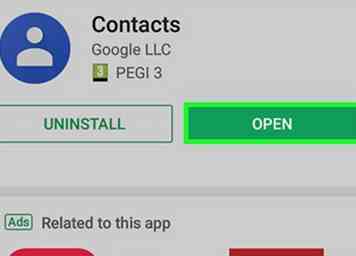 1 Ouvrez l'application Contacts. C'est l'icône bleue avec un contour blanc d'une personne à l'intérieur. Vous le trouverez généralement dans le tiroir d'applications.
1 Ouvrez l'application Contacts. C'est l'icône bleue avec un contour blanc d'une personne à l'intérieur. Vous le trouverez généralement dans le tiroir d'applications. - Certains androïdes sont livrés avec une application Contacts différente. Les étapes pour masquer les contacts peuvent varier en conséquence.
-
 2 Robinet ☰. C'est dans le coin supérieur gauche de l'écran.
2 Robinet ☰. C'est dans le coin supérieur gauche de l'écran. -
 3 Robinet Créer une étiquette. C'est sous l'en-tête "Labels".
3 Robinet Créer une étiquette. C'est sous l'en-tête "Labels". -
 4 Tapez un nom pour l'étiquette. Cette étiquette comprendra tous les contacts que vous souhaitez voir. Vous voudrez peut-être l'appeler quelque chose comme «Contacts non masqués», «Amis», «Amis et famille», etc.
4 Tapez un nom pour l'étiquette. Cette étiquette comprendra tous les contacts que vous souhaitez voir. Vous voudrez peut-être l'appeler quelque chose comme «Contacts non masqués», «Amis», «Amis et famille», etc. -
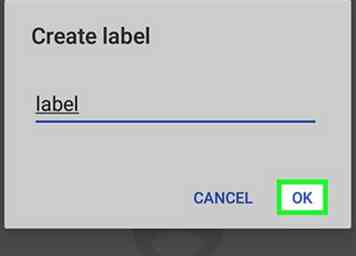 5 Robinet D'accord. Vous verrez un écran indiquant «Pas de contact avec cette étiquette».
5 Robinet D'accord. Vous verrez un écran indiquant «Pas de contact avec cette étiquette». -
 6 Robinet AJOUTER DES CONTACTS. Une liste de vos contacts apparaîtra.
6 Robinet AJOUTER DES CONTACTS. Une liste de vos contacts apparaîtra. -
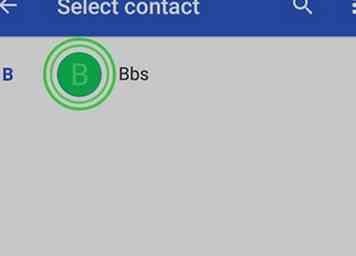 7 Tapez et maintenez chaque contact que vous souhaitez ajouter. Vous devrez le faire avec tous les contacts, sauf ceux que vous souhaitez masquer. Lorsque vous sélectionnez des contacts, des coches apparaissent à gauche de leurs noms.
7 Tapez et maintenez chaque contact que vous souhaitez ajouter. Vous devrez le faire avec tous les contacts, sauf ceux que vous souhaitez masquer. Lorsque vous sélectionnez des contacts, des coches apparaissent à gauche de leurs noms. -
 8 Robinet AJOUTER. C'est dans le coin supérieur droit de l'écran. Cela ajoute tous vos contacts, sauf ceux que vous souhaitez masquer, à votre nouvelle étiquette.
8 Robinet AJOUTER. C'est dans le coin supérieur droit de l'écran. Cela ajoute tous vos contacts, sauf ceux que vous souhaitez masquer, à votre nouvelle étiquette. -
 9 Robinet ☰. C'est dans le coin supérieur gauche de l'écran.
9 Robinet ☰. C'est dans le coin supérieur gauche de l'écran. -
 10 Appuyez sur l'étiquette que vous venez de créer. C'est sous l'en-tête "Labels". Maintenant, vous verrez une liste de tous vos contacts, sauf ceux que vous avez cachés. Pour afficher cette liste à tout moment, ouvrez simplement la ☰ menu et appuyez sur son nom.
10 Appuyez sur l'étiquette que vous venez de créer. C'est sous l'en-tête "Labels". Maintenant, vous verrez une liste de tous vos contacts, sauf ceux que vous avez cachés. Pour afficher cette liste à tout moment, ouvrez simplement la ☰ menu et appuyez sur son nom. - Lorsque vous ajoutez de nouveaux contacts que vous ne souhaitez pas masquer, répétez cette méthode pour les affecter à cette étiquette.
Facebook
Twitter
Google+
 Minotauromaquia
Minotauromaquia
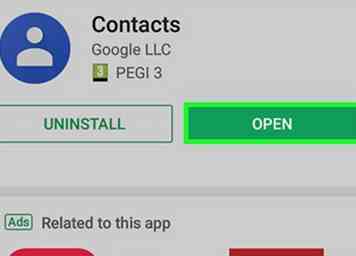 1 Ouvrez l'application Contacts. C'est l'icône bleue avec un contour blanc d'une personne à l'intérieur. Vous le trouverez généralement dans le tiroir d'applications.
1 Ouvrez l'application Contacts. C'est l'icône bleue avec un contour blanc d'une personne à l'intérieur. Vous le trouverez généralement dans le tiroir d'applications.  2 Robinet
2 Robinet  3 Robinet
3 Robinet  4 Tapez un nom pour l'étiquette. Cette étiquette comprendra tous les contacts que vous souhaitez voir. Vous voudrez peut-être l'appeler quelque chose comme «Contacts non masqués», «Amis», «Amis et famille», etc.
4 Tapez un nom pour l'étiquette. Cette étiquette comprendra tous les contacts que vous souhaitez voir. Vous voudrez peut-être l'appeler quelque chose comme «Contacts non masqués», «Amis», «Amis et famille», etc. 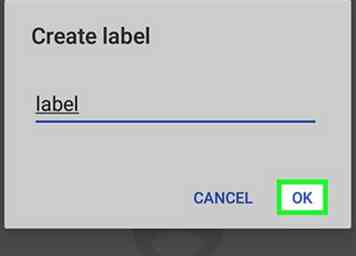 5 Robinet
5 Robinet  6 Robinet
6 Robinet 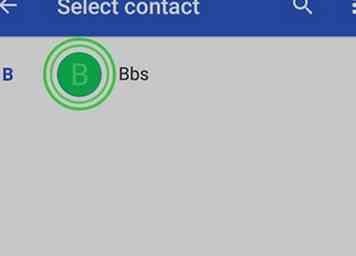 7 Tapez et maintenez chaque contact que vous souhaitez ajouter. Vous devrez le faire avec tous les contacts, sauf ceux que vous souhaitez masquer. Lorsque vous sélectionnez des contacts, des coches apparaissent à gauche de leurs noms.
7 Tapez et maintenez chaque contact que vous souhaitez ajouter. Vous devrez le faire avec tous les contacts, sauf ceux que vous souhaitez masquer. Lorsque vous sélectionnez des contacts, des coches apparaissent à gauche de leurs noms.  8 Robinet
8 Robinet  9 Robinet
9 Robinet  10 Appuyez sur l'étiquette que vous venez de créer. C'est sous l'en-tête "Labels". Maintenant, vous verrez une liste de tous vos contacts, sauf ceux que vous avez cachés. Pour afficher cette liste à tout moment, ouvrez simplement la ☰ menu et appuyez sur son nom.
10 Appuyez sur l'étiquette que vous venez de créer. C'est sous l'en-tête "Labels". Maintenant, vous verrez une liste de tous vos contacts, sauf ceux que vous avez cachés. Pour afficher cette liste à tout moment, ouvrez simplement la ☰ menu et appuyez sur son nom.